Jak przenieść notatki ze starego iPhone'a na iPhone 6s (Plus) bez przywracania
Po aktualizacji do nowego iPhone'a 6s lub 6s Plus możesz rozważyć przeniesienie danych ze starego iPhone'a do nowych modeli.
„Mam dużo notatek na moim starym iPhonie 5s, ostatnio mam iPhone'a 5. Nie chcę wpisywać ponownie. Jak mogę przenieś notatki z iPhone'a 5s na mój nowy iPhone 6s w łatwiejszy sposób? ”
Ogólnie rzecz biorąc, dostępnych jest kilka sposobówprzenieś stare notatki iPhone'a do iPhone'a 6s i iPhone'a 6s Plus. Za pomocą iTunes lub iCloud możesz utworzyć kopię zapasową starych danych iPhone'a, a następnie łatwo przywrócić kopię zapasową do nowego iPhone'a 6s. Czasami jednak korzystanie z iTunes do synchronizacji z niektórymi ludźmi byłoby niezręczne, ponieważ jest to trochę skomplikowane, czasochłonne, a także może się nie powieść w połowie drogi z niewiadomych powodów, takich jak niska prędkość Internetu.
Korzystając z iPhone Data Recovery, możesz łatwo i szybko przenieś notatki ze starego iPhone'a na iPhone'a 6s bez przywracania. W tym artykule przeprowadzimy Cię przez cały proces.
Szczegółowe kroki przenoszenia notatek ze starego iPhone'a na iPhone'a 6s / 6s Plus bez przywracania
iPhone Data Recovery (Tenorshare) jest w stanie się przenieśćwszystkie treści, takie jak notatki, kontakty, zdjęcia, muzyka, wiadomości, kalendarz itp. na Twoim nowym iPhonie, bez względu na to, czy twój stary iPhone to 4s, 5, 5s, 6, 6 Plus. Postępuj zgodnie z instrukcjami, aby przeprowadzić migrację danych do telefonu iPhone 6s (Plus).
Zanim zaczniesz, najpierw pobierz i zainstaluj oprogramowanie na komputerze (Windows 10 / 8.1 / 8/7 / XP / Vista).
- (1) Uruchom program i podłącz stary iPhone do komputera kablem USB. Następnie program automatycznie wykryje twój iPhone.
- (2) Kliknij „Rozpocznij skanowanie”, aby zeskanować wszystkie dane w telefonie iPhone.

- (3) Po zakończeniu skanowania zostaną wyświetlone wszystkie pliki zgodnie z kategorią. Wybierz notatki, a zobaczysz wszystkie szczegółowe notatki.
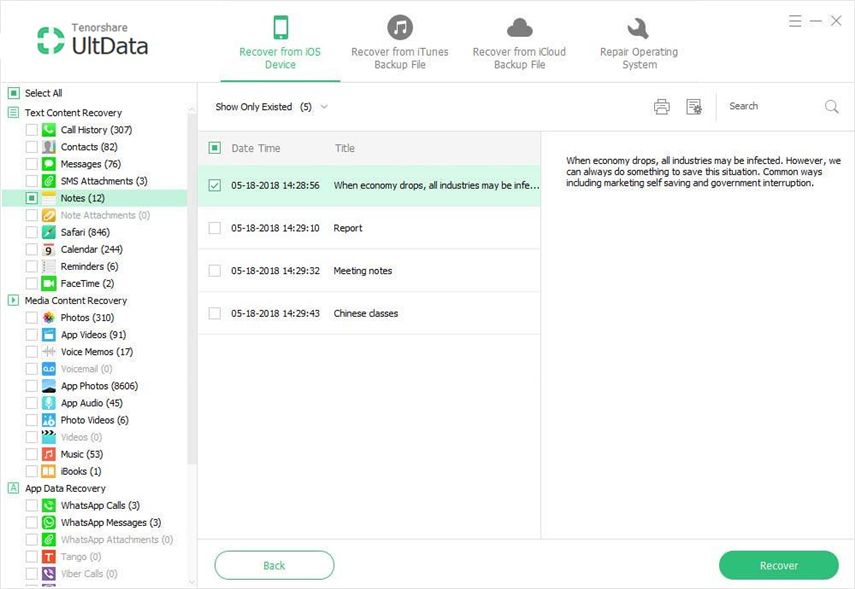
- (4) Następnie odłącz stary iPhone. Program poprosi o ponowne podłączenie urządzenia i ponowne uruchomienie skanowania. Po prostu wybierz Anuluj. Następnie podłącz iPhone'a 6s do komputera.

- (5) Następnie pojawi się okno z prośbą o ponowne uruchomienie skanowania, kliknij przycisk Anuluj. W głównym interfejsie wybierz „Odzyskaj do urządzenia” po kliknięciu przycisku „Odzyskaj”.

To wszystko, jak przesyłać dane ze starychiPhone na iPhone 6s bez przywracania. Możesz też przenieść notatki za pomocą iTunes lub iCloud, jeśli nie masz nic przeciwko usuwaniu istniejących danych z iPhone'a 6s. Sprawdź następującą część.
Przenieś notatki ze starego iPhone'a na iPhone'a 6s / 6s Plus za pomocą iTunes / iCloud
Korzystanie z iTunes:
- (1). Utwórz kopię zapasową iTunes starego telefonu iPhone.
- (2). Podłącz nowy iPhone 6s / 6s Plus do komputera.
- (3). Kliknij prawym przyciskiem myszy urządzenie na pasku bocznym. Kliknij „Przywróć z kopii zapasowej…”
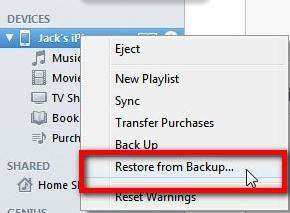
Korzystanie z iCloud:
- (1) Wykonaj kopię zapasową danych iPhone'a za pomocą iCloud.
- (2) Włącz iPhone'a 6s (Plus), aby skonfigurować iPhone'a i dotknij Przywróć z kopii zapasowej iCloud.
- (3) Wybierz najnowszą kopię zapasową starego urządzenia i dotknij Przywróć.
- (4) Po zakończeniu procesu przywracania iPhone uruchomi się ponownie.










